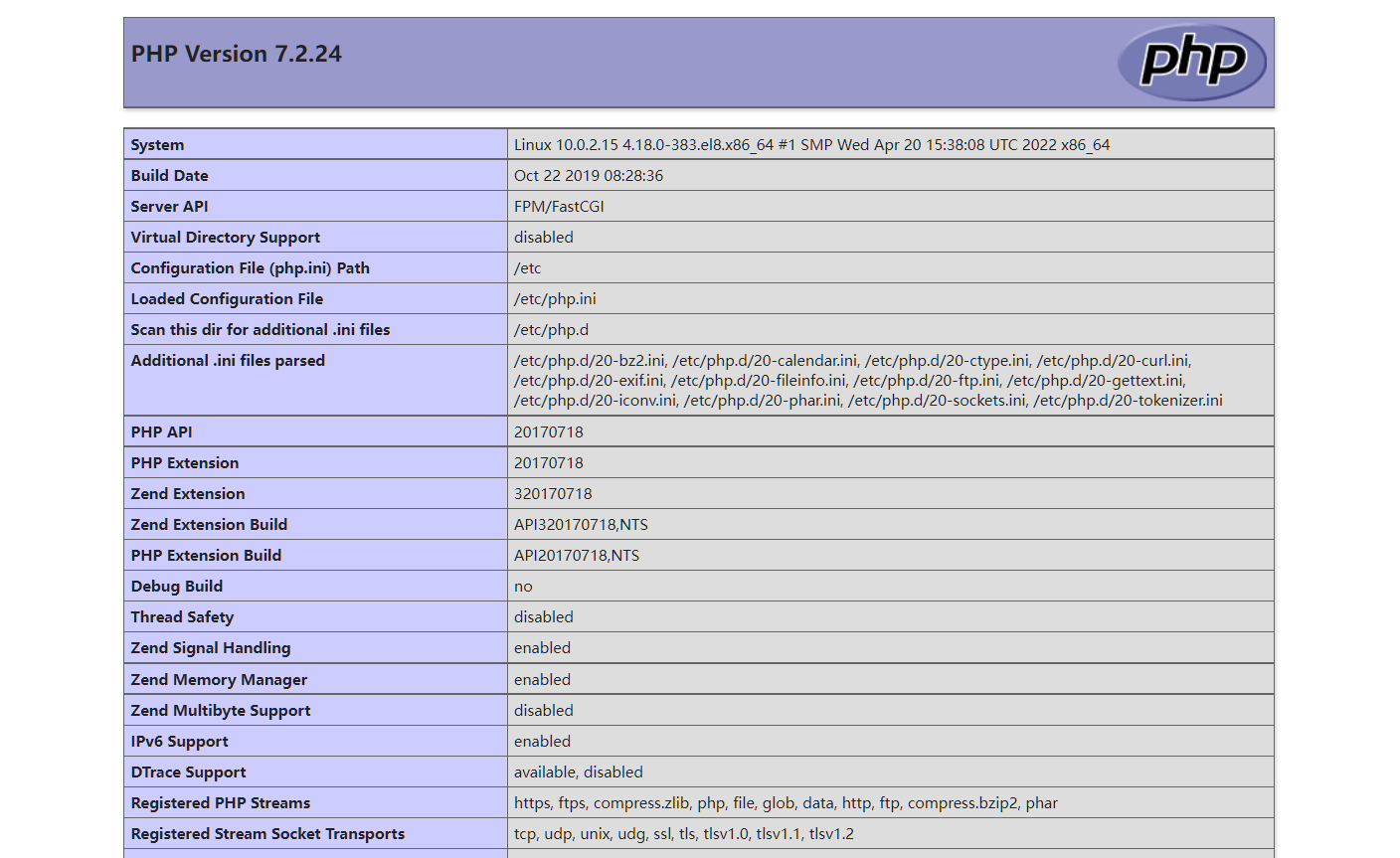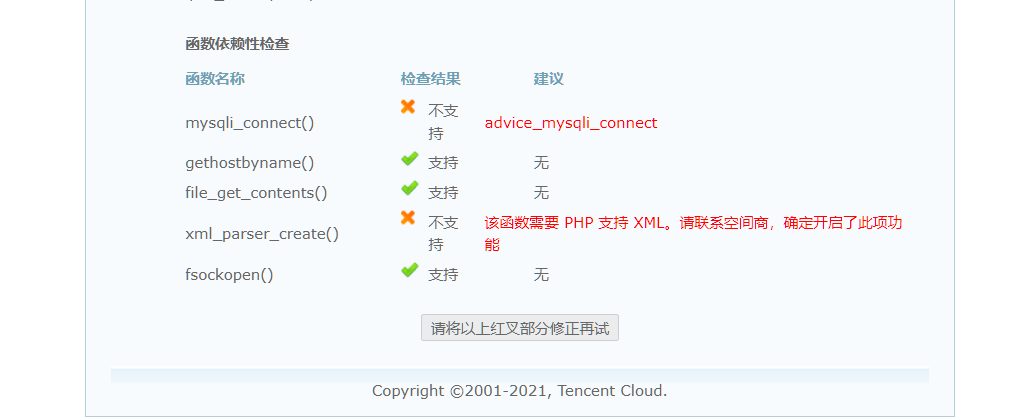本文最后更新于:3 年前
Linux环境配置PHP
https://gitee.com/Discuz/DiscuzX
一、yum方式
https://blog.csdn.net/m0_67428420/article/details/124920101
1
2
3
4
5
6
7
8
9
10
11
12
13
14
15
16
17
18
19
20
21
| yum install -y php
cd /var/www/html/ # 进入目录
tounch index.php # 创建一个PHP页面
vim index.php # 编辑输入内容
<?php
phpinfo();
?>
# 这里我们使用了 phpinfo() 函数,这个函数的主要作用是显示 PHP 的相关信息,这些信息包括 PHP 的编译信息、PHP 的版本、服务器信息和环境、PHP 的环境、操作系统信息、路径、主要的配置选项、HTTP 头信息和 PHP 的许可等。我们一般使用这个函数来测试 PHP 是否安装成功,接下来在浏览器中输入“http://服务器IP/index.php”来执行该文件,如图1 所示。
systemctl restart httpd # 重启服务
systemctl start httpd
systemctl stop httpd
[root@localhost php-5.4.25]# /usr/local/apache2/bin/apachectl stop
[root@localhost php-5.4.25]# /usr/local/apache2/bin/apachectl start
# 这里最好不要使用 restart 参数,因为对于源码包的 apache 启动命令,restart 参数有时会不起作用。
# 访问:http://192.168.56.103/
|
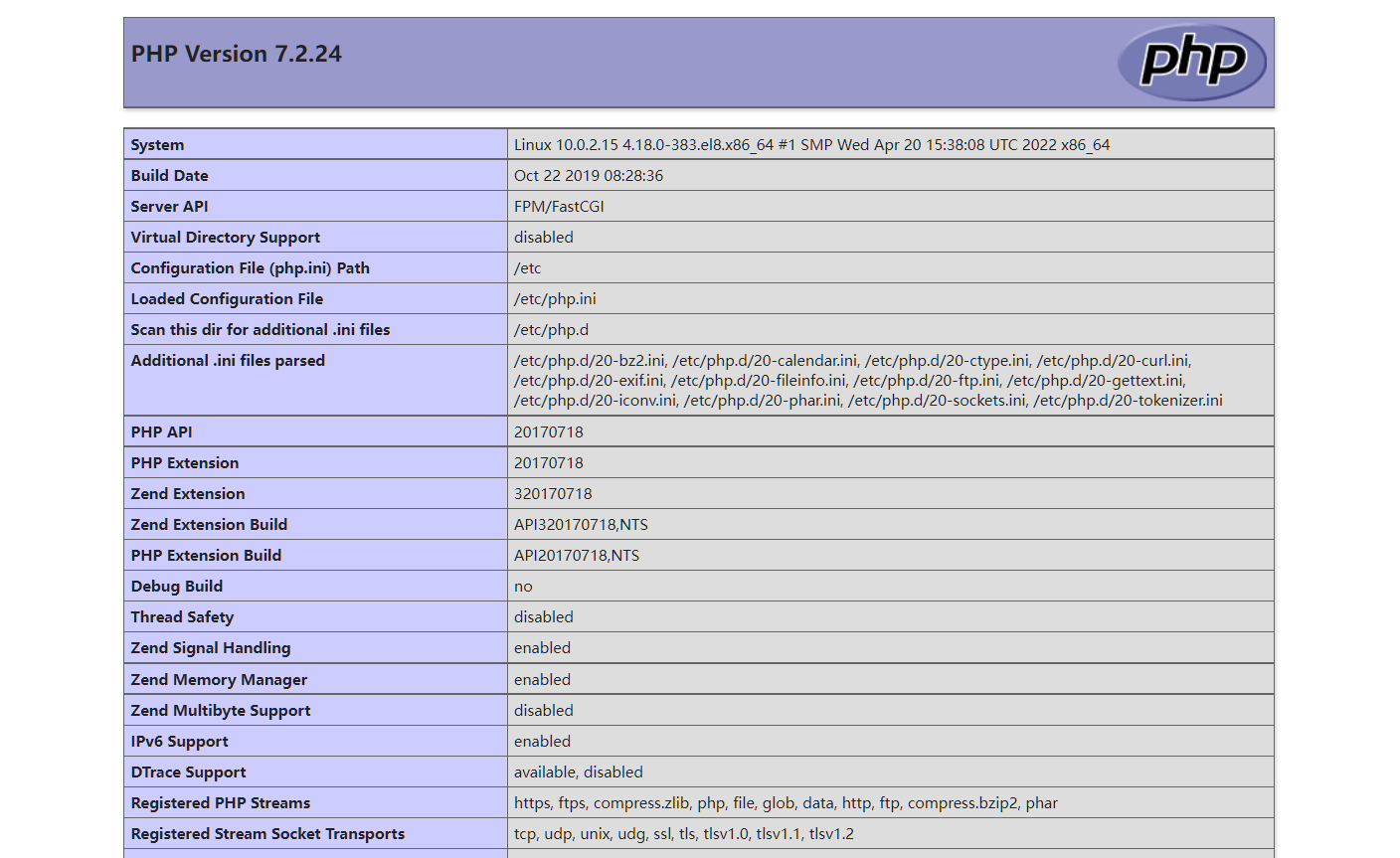
1
2
3
4
5
6
7
8
9
10
11
12
13
14
15
16
| # 关于Linux查找文件参考:https://blog.csdn.net/xxmonstor/article/details/80507769
[root@10 html]# find / -name php # 根据文件名查找文件
find: ‘/proc/133668’: 没有那个文件或目录
find: ‘/proc/133712’: 没有那个文件或目录
find: ‘/proc/133717’: 没有那个文件或目录
/var/lib/php
/usr/bin/php
/usr/lib64/php
/usr/share/php
[root@10 html]# php -v
PHP 7.2.24 (cli) (built: Oct 22 2019 08:28:36) ( NTS )
Copyright (c) 1997-2018 The PHP Group
Zend Engine v3.2.0, Copyright (c) 1998-2018 Zend Technologies
|
二、其他方式
http://c.biancheng.net/view/1128.html
三、卸载PHP
1
2
3
4
5
6
7
8
9
10
11
12
13
14
15
16
17
18
19
20
21
22
23
24
25
26
27
28
29
30
31
32
33
34
35
36
37
38
39
| 参考:https://www.php.cn/php-ask-455491.html
[root@10 ~]# rpm -qa|grep php
php-common-7.2.24-1.module_el8.2.0+313+b04d0a66.x86_64
php-fpm-7.2.24-1.module_el8.2.0+313+b04d0a66.x86_64
php-7.2.24-1.module_el8.2.0+313+b04d0a66.x86_64
php-cli-7.2.24-1.module_el8.2.0+313+b04d0a66.x86_64
[root@10 ~]#
[root@10 ~]# rpm -qa|grep php
php-xml-7.2.24-1.module_el8.2.0+313+b04d0a66.x86_64
php-common-7.2.24-1.module_el8.2.0+313+b04d0a66.x86_64
php-mysqlnd-7.2.24-1.module_el8.2.0+313+b04d0a66.x86_64
php-fpm-7.2.24-1.module_el8.2.0+313+b04d0a66.x86_64
php-7.2.24-1.module_el8.2.0+313+b04d0a66.x86_64
php-cli-7.2.24-1.module_el8.2.0+313+b04d0a66.x86_64
php-pdo-7.2.24-1.module_el8.2.0+313+b04d0a66.x86_64
[root@10 ~]#
# 卸载命令
1. pdo是mysql的依赖项;common是gd的依赖项;
# rpm -e php-pdo-5.1.6-27.el5_5.3
error: Failed dependencies:
php-pdo is needed by (installed) php-mysql-5.1.6-27.el5_5.3.i386
2. 正确的卸载顺序:
# rpm -e php-mysql-5.1.6-27.el5_5.3
# rpm -e php-pdo-5.1.6-27.el5_5.3
# rpm -e php-xml-5.1.6-27.el5_5.3
# rpm -e php-cli-5.1.6-27.el5_5.3
# rpm -e php-gd-5.1.6-27.el5_5.3
# rpm -e php-common-5.1.6-27.el5_5.3
3. 最后查看有没有完全卸载即可
# php -v
|
四、安装依赖
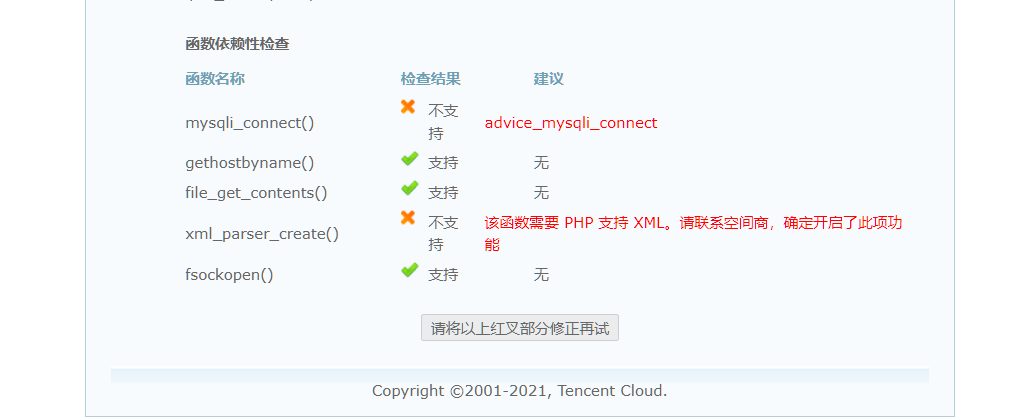
1
2
3
4
5
6
7
8
9
10
11
12
13
14
15
16
17
18
19
20
21
22
23
24
25
26
27
28
29
30
31
32
33
| 参考:https://cloud.tencent.com/developer/article/1897918?from=15425
[root@10 ~]# yum install php-xml
[root@10 ~]# yum install php-mysql
上次元数据过期检查:0:34:54 前,执行于 2022年06月27日 星期一 09时37分21秒。
未找到匹配的参数: php-mysql
错误:没有任何匹配: php-mysql
[root@10 ~]# yum install php-mysqli
# 配置php-mysql依赖
参考:https://jingyan.baidu.com/article/870c6fc3304c8ab03fe4bec2.html
extension=php_curl.dll
extension=php_gd2.dll
extension=php_mbstring.dll
extension=php_exif.dll
extension=php_mysql.dll
extension=php_mysqli.dll
extension=php_pdo_mysql.dll
extension=php_curl.dll
extension=pdo_mysql.dll
# https://blog.csdn.net/weixin_29818013/article/details/113900459
php.ini中,也只有extension=php_mysqli.dll,而不再有extension=php_mysql.dll这个拓展了。
extension=php_mysql.dll
extension=php_mysqli.dll
|
五、PHP安装路径
php:
如果采用RPM包安装,安装路径应在 /etc/目录下
php的配置文件:/etc/php.ini
如果采用源代码安装,一般默认安装在/usr/local/lib目录下
php配置文件: /usr/local/lib/php.ini
或/usr/local/php/etc/php.ini
作者:Sugar_ping
链接:https://www.jianshu.com/p/929254f885ea
来源:简书
著作权归作者所有。商业转载请联系作者获得授权,非商业转载请注明出处。
1
2
3
4
5
6
7
8
9
10
11
12
13
14
15
16
17
18
19
20
21
22
23
24
25
26
27
28
29
30
31
32
33
34
35
36
37
38
39
40
| [root@10 ~]# yum install php-mysqli
上次元数据过期检查:1:14:51 前,执行于 2022年06月27日 星期一 09时37分21秒。
依赖关系解决。
======================================================================================================================================
软件包 架构 版本 仓库 大小
======================================================================================================================================
安装:
php-mysqlnd x86_64 7.2.24-1.module_el8.2.0+313+b04d0a66 appstream 190 k
安装依赖关系:
php-pdo x86_64 7.2.24-1.module_el8.2.0+313+b04d0a66 appstream 122 k
事务概要
======================================================================================================================================
安装 2 软件包
总下载:313 k
安装大小:647 k
确定吗?[y/N]: y
下载软件包:
(1/2): php-pdo-7.2.24-1.module_el8.2.0+313+b04d0a66.x86_64.rpm 22 kB/s | 122 kB 00:05
(2/2): php-mysqlnd-7.2.24-1.module_el8.2.0+313+b04d0a66.x86_64.rpm 32 kB/s | 190 kB 00:05
--------------------------------------------------------------------------------------------------------------------------------------
总计 27 kB/s | 313 kB 00:11
运行事务检查
事务检查成功。
运行事务测试
事务测试成功。
运行事务
准备中 : 1/1
安装 : php-pdo-7.2.24-1.module_el8.2.0+313+b04d0a66.x86_64 1/2
安装 : php-mysqlnd-7.2.24-1.module_el8.2.0+313+b04d0a66.x86_64 2/2
运行脚本: php-mysqlnd-7.2.24-1.module_el8.2.0+313+b04d0a66.x86_64 2/2
验证 : php-mysqlnd-7.2.24-1.module_el8.2.0+313+b04d0a66.x86_64 1/2
验证 : php-pdo-7.2.24-1.module_el8.2.0+313+b04d0a66.x86_64 2/2
已安装:
php-mysqlnd-7.2.24-1.module_el8.2.0+313+b04d0a66.x86_64 php-pdo-7.2.24-1.module_el8.2.0+313+b04d0a66.x86_64
完毕!
[root@10 ~]#
|
memcached安装
1
2
3
4
5
6
7
| yum install memcached
yum install php-memcached
yum apachectl graceful
yum install php7.2-memcache
yum install php7.2-memcached
|
解决办法
https://blog.csdn.net/weixin_33797791/article/details/85894991
1
2
3
4
5
6
7
8
9
10
11
12
13
14
15
16
17
18
19
20
21
22
23
24
25
26
27
28
29
30
31
32
33
34
35
36
37
38
39
40
41
| 故障现象:linux 安装discuz 错误提示:mysql_connect() 不支持请检查mysql模块是否正确载入.
解决的方法:查看/usr/lib/php/modules/ (64位的看/usr/lib64/php/modules/)里面根本没有mysql.so
找到centos5.4安装盘,放入光驱,然后找到CentOS文件夹下的
php-mysql-5.1.6-20.el5.i386.rpm
php-pdo-5.1.6-20.el5.i386.rpm
二个文件。然后通过FTP上传到server。
运行安装:
rpm -i php-mysql-5.1.6-20.el5.i386.rpm --nodeps
pm -i php-pdo-5.1.6-20.el5.i386.rpm --nodeps
再查看so文件:
ls /usr/lib/php/modules/
dbase.so ldap.so mysqli.so mysql.so pdo_mysql.so pdo.so pdo_sqlite.so phpcups.so
mysql.so存在了。
然后配置
vi /etc/php.ini找到extension=msql.so,然后在它下方去掉前面分号然后加入例如以下:
extension=mysql.so
extension=mysqli.so
extension=pdo_MySQL.so
保存,重新启动httpd
/etc/init.d/httpd restart
刷新网页,mysql已经能连上了。
|
centos 8 仓库
http://rpms.remirepo.net/enterprise/8/
https://blog.csdn.net/qq_59536202/article/details/125053130